PPT怎么设计明信片? ppt做磨砂效果明信片的技巧
时间:2021-05-09 来源:互联网
PPT如何制作磨砂效果的表白明信片?想要自己制作一个表白用的明信片,该怎么制作呢?下面我们就来看看详细的教程。
软件名称:PowerPoint2017简体中文免费完整版软件大小:60.7MB更新时间:2016-12-12立即下载

1、点击【插入】-【图片】,将提前准备好的图片插入PPT,如图1

2、点击【插入】-【形状】-【矩形】,如图2

3、拖动矩形大小正好覆盖图片的一半左右的位置,鼠标右键矩形-【设置形状格式】-【纯色填充为黑色】-【透明度为67%】,如图3

4、点击【插入】-【文本框】-【横排文本框】,如图4

5、在透明矩形框中编辑文本,如图5

6、将最初插入的图片复制粘贴,置于顶层,点击【图片格式】-【艺术效果】-【艺术效果选项】,如图6

7、艺术效果选择片【虚化】-【半径为20左右】,如图7

8、点击【图片格式】-【裁剪】,将图片裁剪到合适位置,如图8

9、编辑文本和插入头像,就完成了,如图9

以上就是ppt做磨砂效果明信片的技巧,希望大家喜欢,请继续关注PHP爱好者。
相关推荐:
PPT幻灯片怎么制作五五分结束页面?
wpsPPT怎么设计黑白简约线条封面? wps封面的制作方法
ppt怎么制作连续图片列表? ppt连续图片列表的制作方法
相关阅读更多 +
-
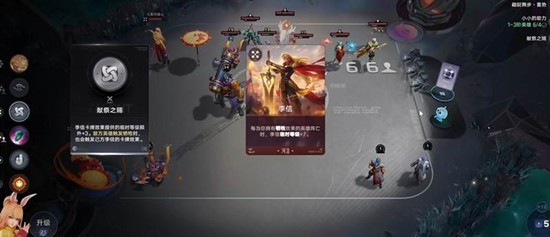 王者万象棋李信技能介绍 2025-12-31
王者万象棋李信技能介绍 2025-12-31 -
 境界刀鸣无伤挑战完成攻略 2025-12-31
境界刀鸣无伤挑战完成攻略 2025-12-31 -
 百战群英钓鱼攻略 2025-12-31
百战群英钓鱼攻略 2025-12-31 -
 蚂蚁庄园今日正确答案12月31日 2025-12-31
蚂蚁庄园今日正确答案12月31日 2025-12-31 -
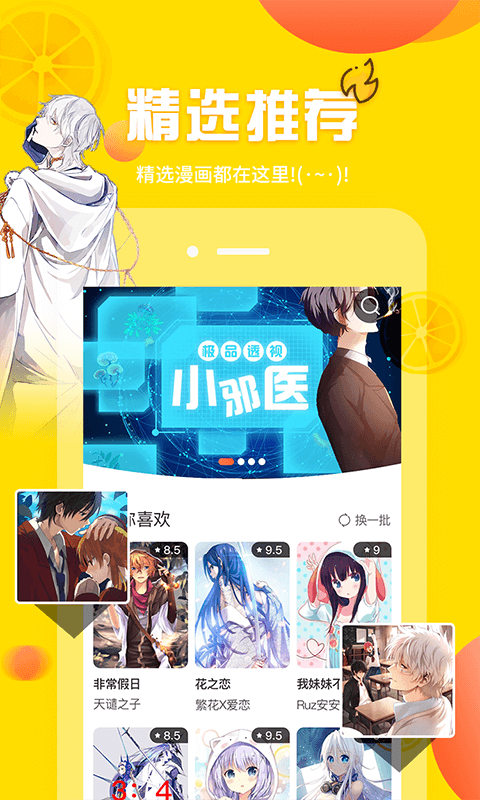 歪歪漫画首页登录最新版本下载-妖精动漫在线看漫画安装包 2025-12-31
歪歪漫画首页登录最新版本下载-妖精动漫在线看漫画安装包 2025-12-31 -
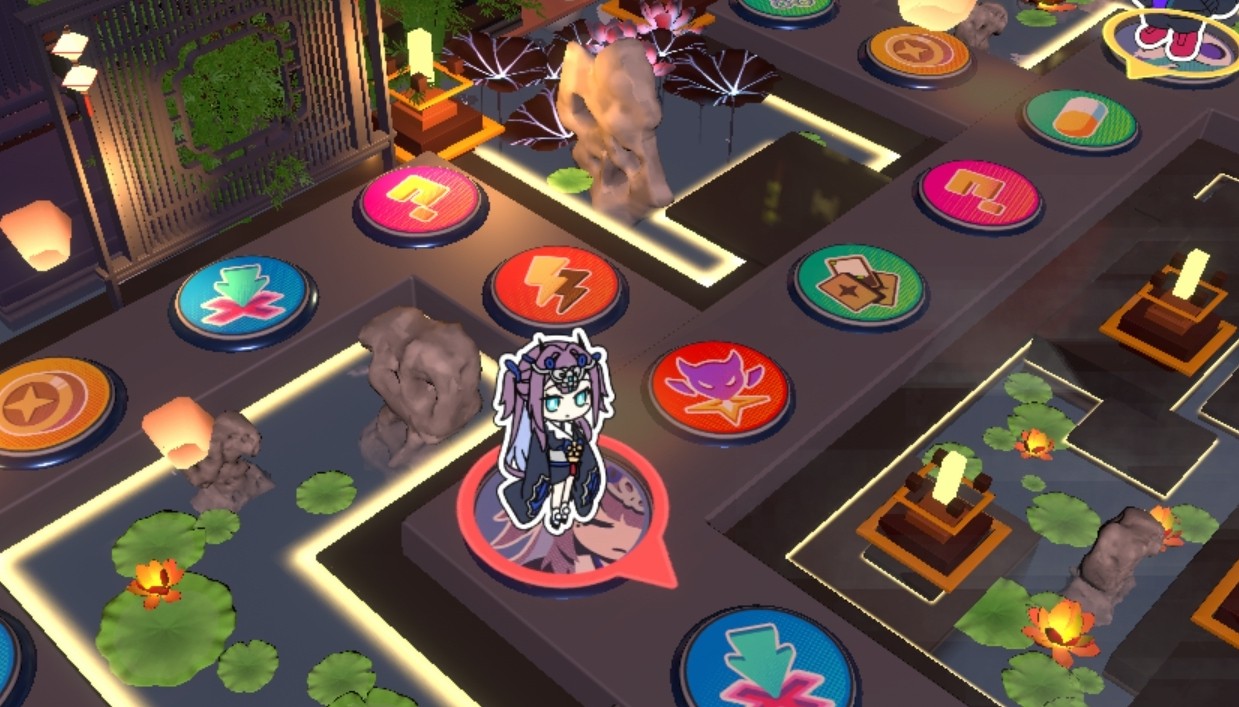 吉星派对水乡古镇地图攻略 2025-12-31
吉星派对水乡古镇地图攻略 2025-12-31
最近更新





